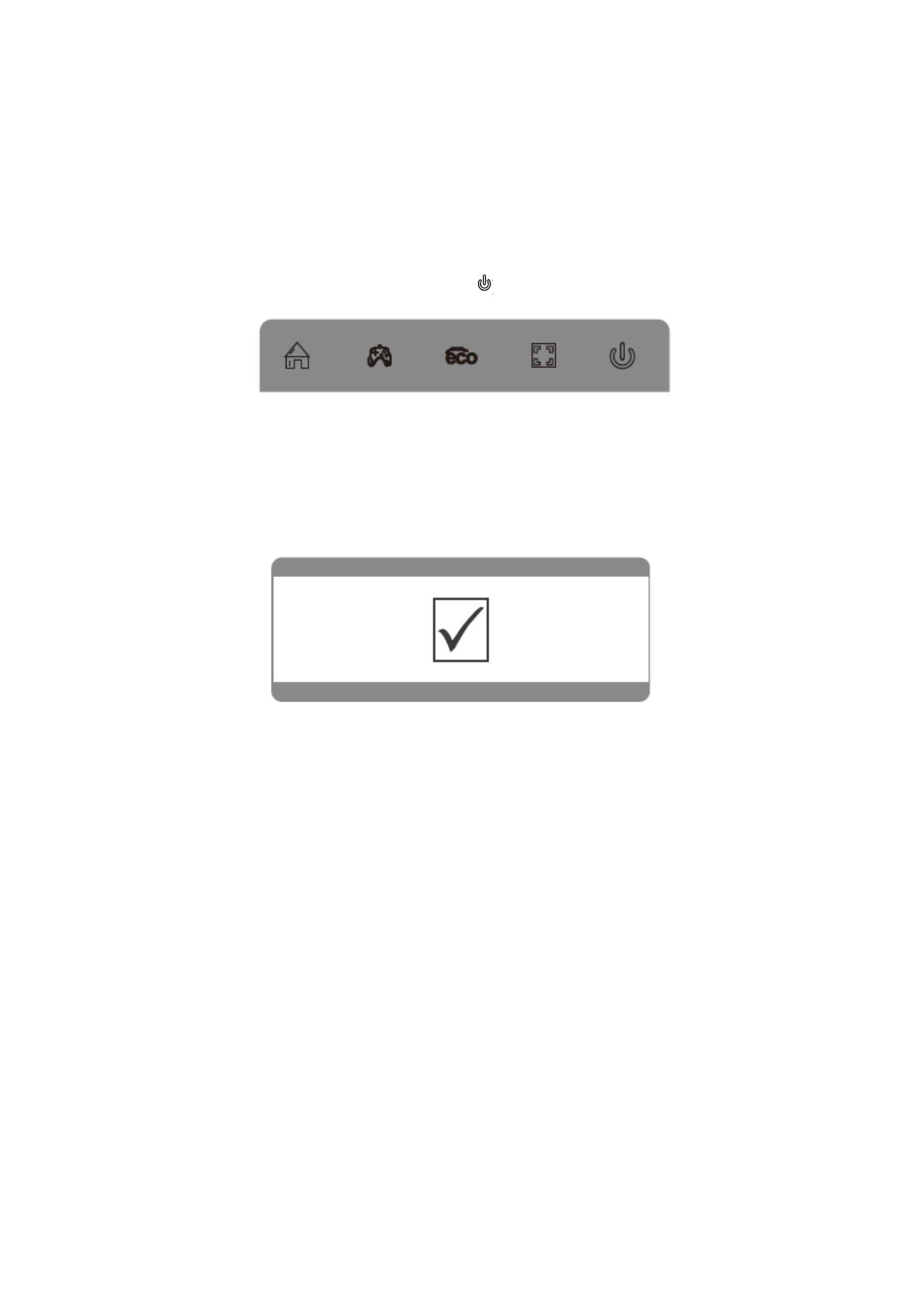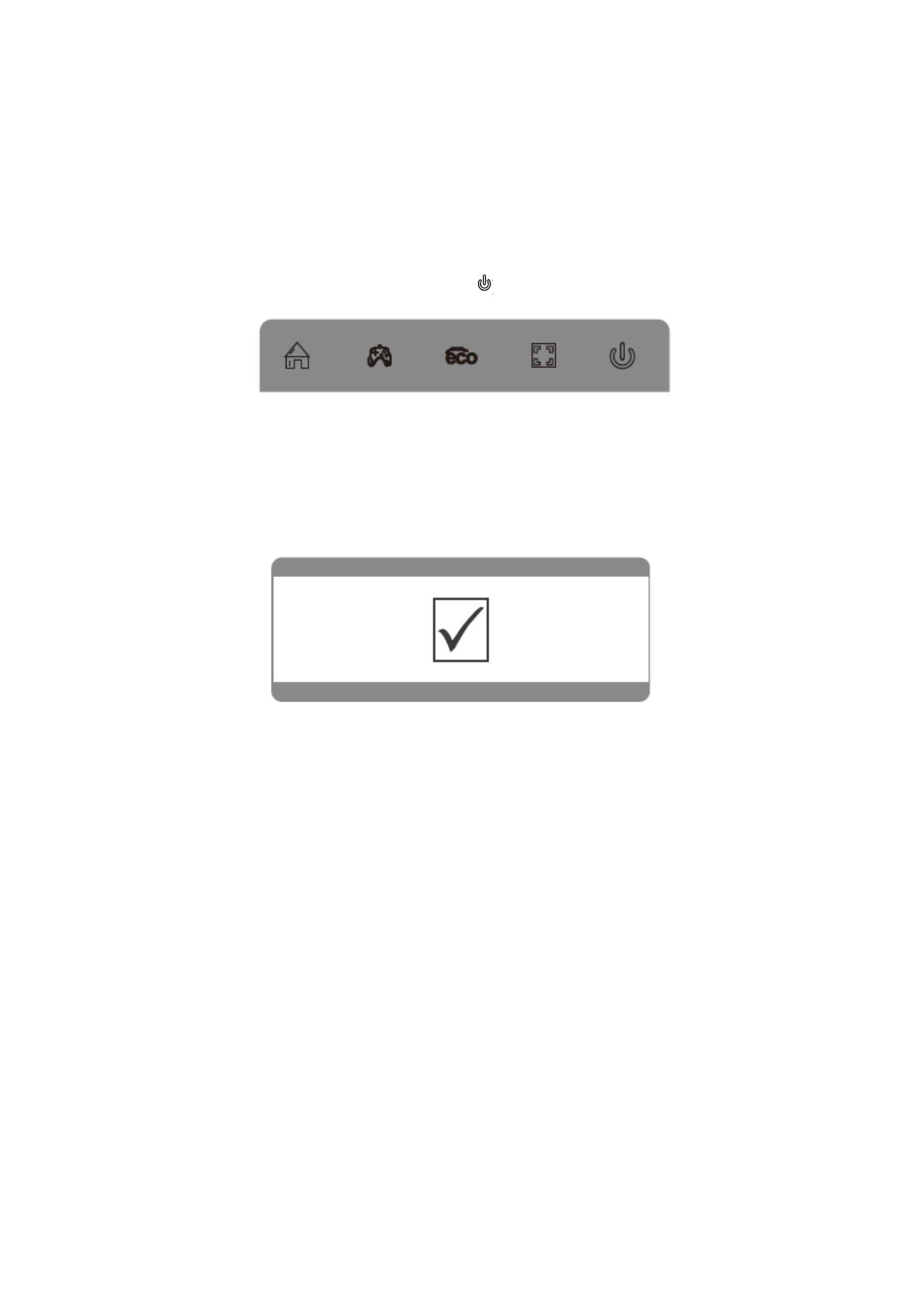
Stałe niebieskie światło oznacza, że monitor pracuje prawidłowo. Migające niebieskie
światło oznacza, że źródło obrazu nie zostało wykryte. Czerwone światło oznacza, że nie
został wykryty poziomy ani pionowy sygnał lub napięcie jest zbyt niskie. Należy upewnić
się, że komputer jest włączony oraz wszystkie kable wideo są prawidłowo wsunięcie i/lub
podłączone.
10: Tryby ECO oraz przełączanie Gameplus
1. Naciśnij jeden z przycisków (M, ▲, ▼, E, ), by otworzyć okno nawigacji.
2. Naciśnij ▼, aby przełączać pomiędzy trybami Gameplus. W zależności od wymagań
gry wybierz odpowiednią ikonę. Ikony te zostały zaprojektowane przede wszystkim
do optymalizacji celowania podczas gry w strzelanki, jednakże mogą one być użyte
również w innych przypadkach.
3. Naciśnij ▲, aby przełączać pomiędzy trybami ECO. Wśród trybów można znaleźć:
Standard, Tekst, Film, Gra, FPS i RTS. Mogą one być użyte do optymalizacji
ustawień określonej operacji. Tryb Standard nadaje się do większości operacji.
Pol- 8